Di Jaman modern ini banyak orang yang menggunakan media elektronik sebagai penyimpanan data. Mulai dari memakai memory Internal perangkat, Flashdisk, Harddisk, hingga CD sob. Banyak para pelajar yang diberi tugas oleh gurunya untuk membuat tugas dengan media penyimpanan elektrik sebagai alatnya. Nah beberapa ada yang menugaskan untuk menyimpannya di CD.
Ternyata masih banyak orang yang belum tau cara memindahkan data dari sebuah komputer kedalam CD sob. Maka dari itulah artikel ini dibuat untuk para sobat yang belum paham cara burning CD. sebenarnya ada dua cara ya sob, Langsung cek aja dah dibawah biar cepet :
1. Burning Tanpa Aplikasi

- Pertama masukan CD kosongnya kedalam CD Rom Komputer atau Laptop sobat
- Jika sudah masuk maka buka CD tersebut dalam Komputer sobat. Nah biasanya akanada pilihan, pertama menggunakannya sebagai penyimpanan USB Flash Drive, dan yang kedua digunakan sebagai CD/DVD Player. Nah, sobat harus pilih pilihan yang kedua ya
- Sekarang Posisi CD nya otomatis kosong ya sob
- Copy File yang mau sobat burning
- Lalu Paste kan File tersebut ke direktori CD
- Bila File nya sudah siap maka tinggal di burn dengan cara klik kanan lalu pilih Burn to Disc
- Setelah itu makan akan muncul jendela baru sob. Sobat tinggal memasukan judul pada Disc tersebut, kemudian pilih kecepatan maksimum pada recording speed, dan klik Next untuk melanjutkan ke step berikutnya
- Sekarang sobat tinggal menunggu proses burning sob. Cepat atau tidaknya proses burning tergantung pada besarnya file yang sobat masukkan pada CD.
- Selesai Sob, Jika CD ingin dikeluarkan dari CD Rom tinggal klik kanan lalu Eject.
2. Burning menggunakan Aplikasi Nero Smart
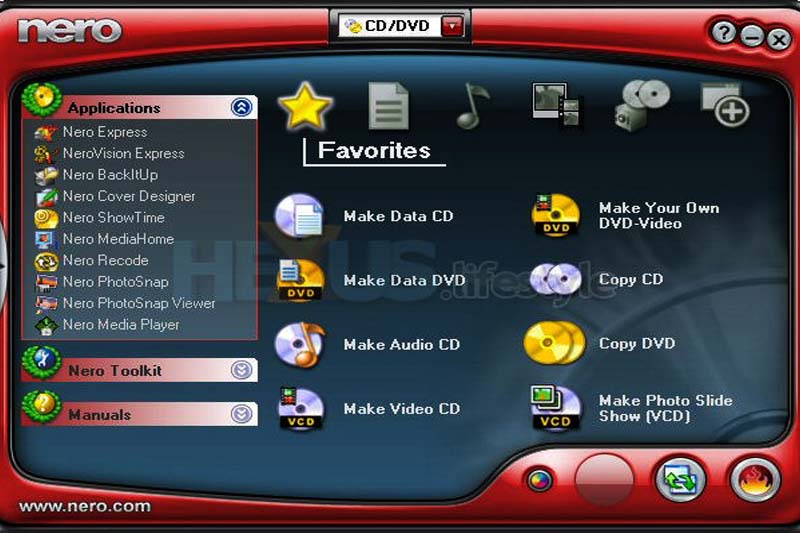
- Buka Aplikasinya, lalu pilih kompilasi data pada tampilan utama. Di panel sebelah kanan pilihlah tipe disk yang mau sobat proses
- Masuk ke jendela Disc Content, kemudian klik tombol Add. Pilih konten dan folder yang ingin sobat masukkan ke dalam disk. Sobat bisa mengulang proses tersebut, hingga semua konten dan folder telah diseleksi. Begitu selesai dengan proses seleksi, klik Close.
- Semua konten dan folder yang telah sobat seleksi akan tampil di disc content window. Sobat juga bisa melihat jumlah ruang penyimpanan yang tersedia pada disk sobat, Lalu, klik Next.
- Pada jendela bertuliskan Disc Label, sobat bisa membuat label untuk CD atau DVDnya sob. Jika sobat tidak tertarik untuk membuat label, maka tinggal hilangkan saja tanda centang yang ada pada kotak print label kemudian klik next.
- Pilih perekam yang sedang sobat gunakan. Perekam tersebut adalah pilihan drive yang berisi CD atau DVD. kemudian tambahkan nama pada disk.
- Pilih jumlah salinan CD atau DVD yang ingin sobat buat. Beri centang pada data verification feature sebelum mengklik tombol Burn untuk memulai proses burning CD atau DVDnya.
- Selesai sob
Itu dia sob 2 cara untuk burning data kedalam CD, entah itu menggunakan aplikasi ataupun tidak. Semoga artikel ini membantu dan bermanfaat ya, Good Luck !





